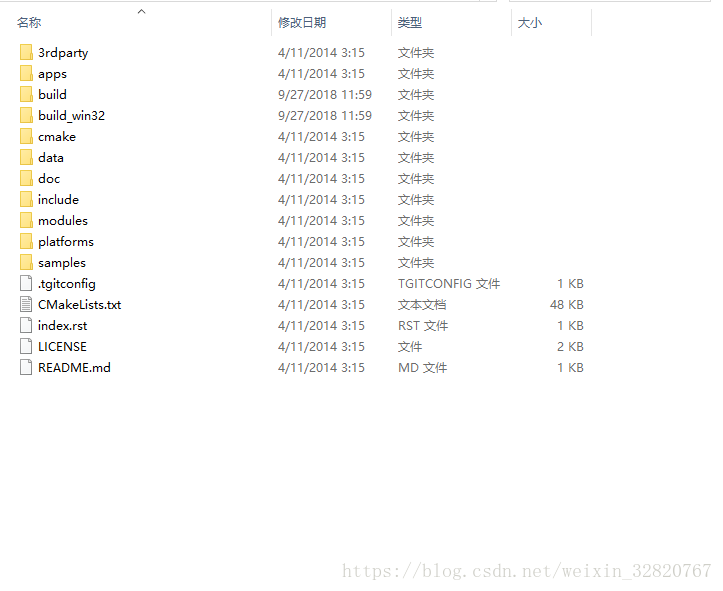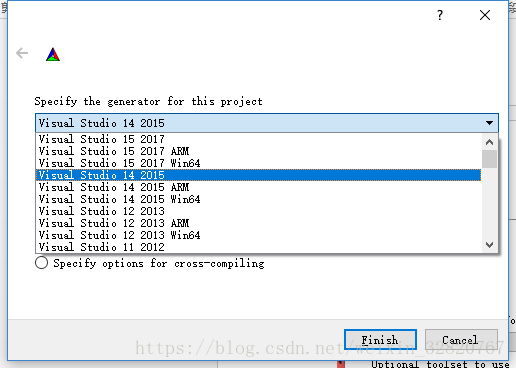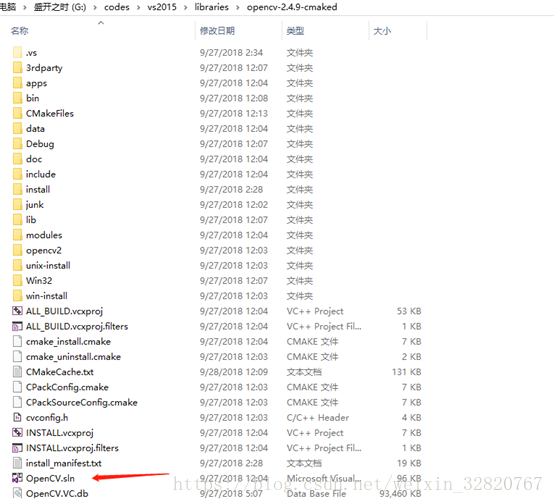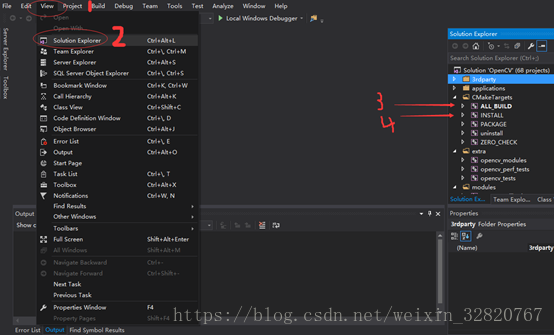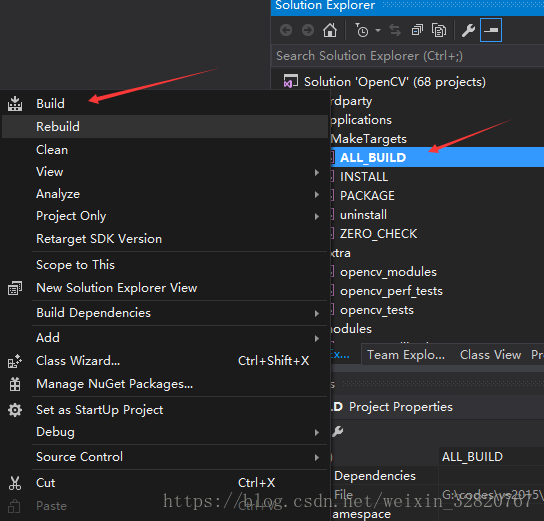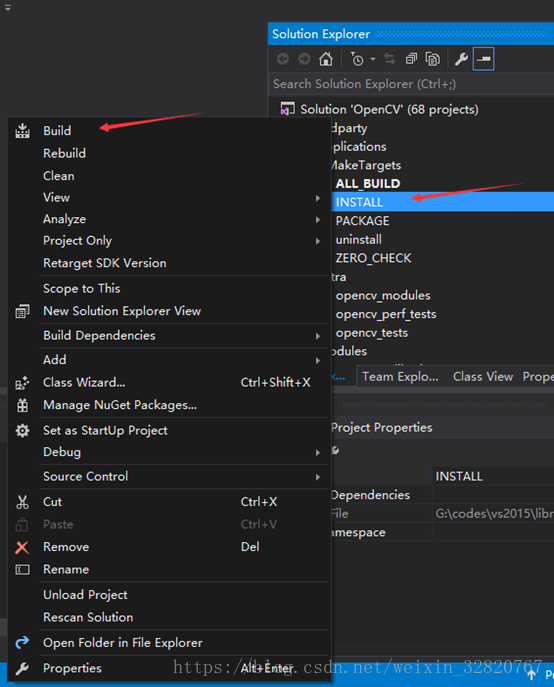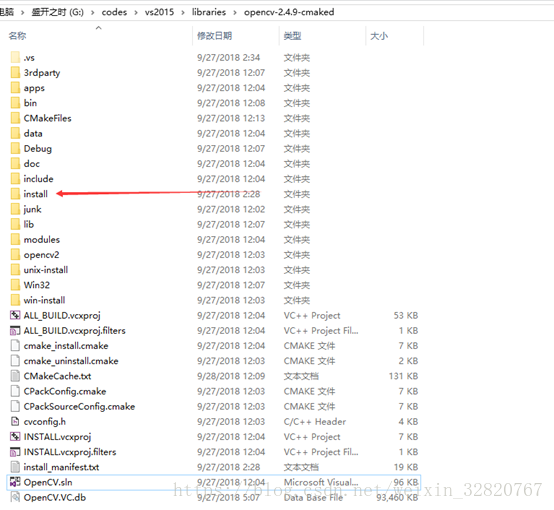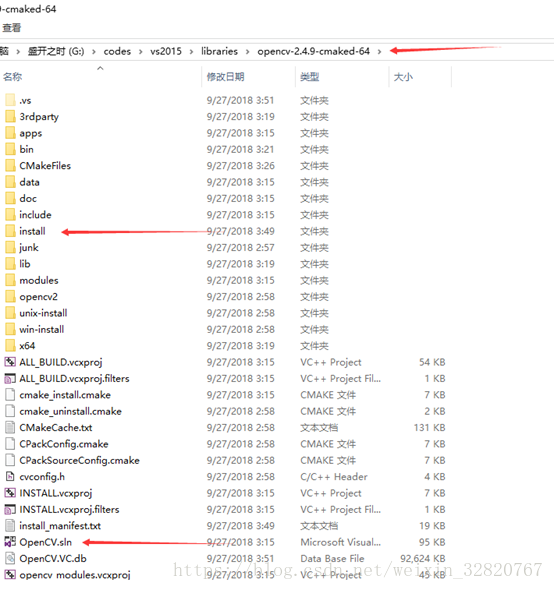VS2015 編譯配置 opencv2.4.9 與 dlib1.10。
按
在VS2015 執行opencv 或 dlib 有許多簡便方式。如使用Win pack 編譯好的可執行檔案。參考步驟 opencv.exe 。
但是由於需要使用 一個開源庫 heads-hands-and-faces-tracking ,簡稱heads庫
https://github.com/thomas-abassi/heads-hands-and-faces-tracking
該庫到舊版本 opencv。 需要在VS2015 編譯 opencv2.4.9 舊版本和 dlib18.10舊版本。開始!
另外,值得注意的是,heads 庫最終是用Visual Studio 的 release win32模式開源的。後續會用到它。
1 下載opencv2.4.9原始碼
https://github.com/opencv/opencv/releases/tag/2.4.9
2 下載CMAKE
我之前安裝了cmake,我的cmake版本是3.7.2。此處略去。
3 編譯 opencv 2.4.9
首先命名。上圖,where is the source code 地址是opencv2.4.9解壓後的目錄。where is the build libraries 是cmake的目標目錄。命名方式儘量清晰明瞭,如我的命名方式是 opencv-2.4.9-cmaked , 表示 2.4.9版本,已經cmake的資料夾。我後來的更好的命名方式是 opencv-2.4.9-cmaked-32
其次 configure 選項。如下圖
下拉 specify the generator for this project:
現在選中的表示將opencv cmake成 win32平臺。如果想要cmake成win64 平臺,選擇下兩行的 Visual Studio 14 15 Win64,選擇完平臺後,其餘保持預設,點選finish。然後cmake工具便開始構建。直到顯示 Configuring done. 構建完畢。
接著,點選 generate ,直到顯示 Generating done.
好了,這部分完畢。
4 VS2015 配置opencv2.4.9
編譯完畢,此時在 opencv-2.4.9-cmaked 資料夾下已經生成了解決方案 OpenCV.sln:如下圖箭頭所示:
然後,在VS2015內開啟 OpenCV.sln。按如圖選擇 solution explorer。出現了右邊的屬性欄
先 build ALL_BUILD。會有生成失敗,忽略。
再build INATALL。會有生成失敗,忽略。
這時候會在 opencv-2.4.9-cmaked 目錄下生成一個install 資料夾,如圖:
在這個install 資料夾內,就有我們後續需要的。我們先看一眼有什麼:
細心的同學可能注意到了, opencv-2.4.9-cmaked 資料夾下有個 win32。 對這就是win32 平臺。我另外以同樣的步驟也配置了win64,不妨看一下,箭頭標出的地方分別是命名方式,opencv.sln解決方案,和經過build 之後的install資料夾,這個時候就有x64了:
至此。opencv 配置完畢。
5 在專案內使用opencv2.4.9
我們的目的是在專案內使用opencv,還需要進一步配置。